Πώς να Μετατρέψετε τη Χειρόγραφη Γραφή σε Κείμενο με το Samsung Notes

Αν ψάχνετε μια αναζωογονητική εναλλακτική λύση στο παραδοσιακό πληκτρολόγιο οθόνης, το Samsung Galaxy S23 Ultra παρέχει μια εξαιρετική λύση. Με το
Στις μέρες μας η τεχνολογία αναπτύσσεται μέρα με τη μέρα. Στις μέρες έναρξης του Υπολογιστή, δεν υπήρχε άλλη επιλογή εγκατάστασης του λειτουργικού συστήματος. Πρέπει να κάψουμε το λειτουργικό σύστημα σε CD ή DVD. Δεν είναι τόσο δύσκολο να επεξεργαστεί, αλλά δεν είναι φιλικό προς το χρήστη και ακριβό. Αλλά οι άνθρωποι δεν προτιμούν CD/DVD σήμερα λόγω κάποιων τεχνικών αλλαγών και εξελίξεων.
Υπάρχει μια νέα διαδικασία εγκατάστασης του λειτουργικού συστήματος που είναι γνωστό ως Bootable Media Device. Είναι εύκολο στην εγκατάσταση στη συσκευή σας και λιγότερο χρονοβόρα διαδικασία. Υπάρχει κάποιος λόγος που προτιμάται η χρήση Bootable Media Device έναντι CD/DVD.
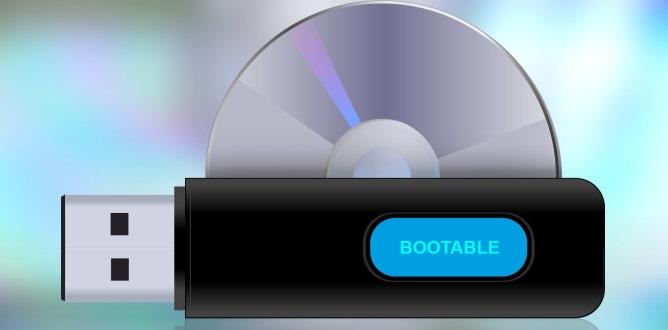
Περιεχόμενα
Γιατί μια μονάδα USB με δυνατότητα εκκίνησης είναι πιο ευνοϊκή από τα CD με δυνατότητα εκκίνησης;
1. Αυτές οι συσκευές όπως οι μονάδες flash USB μπορούν να επαναχρησιμοποιηθούν.
2. Δεν χρειάζεται να αγοράζετε νέο εξοπλισμό κάθε φορά, ενώ αυτό δεν συμβαίνει με τα CD — κάθε φορά που χρειάζεται να αγοράζετε ένα νέο CD.
3. Δεν μπορείτε να αποθηκεύσετε μόνιμα τα δεδομένα σας σε ένα CD. Εάν χρησιμοποιείτε επανεγγράψιμο CD, η απόδοσή του μειώνεται όσο αυξάνεται η επανεγγραφή.
4. Το bootable USB έχει μεγαλύτερη ταχύτητα πολύ πιο γρήγορη από τα CD. Οι άδειες συσκευών εκκίνησης είναι ταχύτερη εκκίνηση.
5. Αυτές οι συσκευές είναι φορητές. Μπορούν να μεταφερθούν παντού άνετα. Επίσης, μπορείτε να αποθηκεύσετε ολόκληρο το λειτουργικό σύστημα στην τσέπη σας.
6. Αυτές οι συσκευές είναι πολύ αξιόπιστες από τα CD/DVD. Εξασφαλίζει επικοινωνία δεδομένων χωρίς σφάλματα. Αυτές οι συσκευές μπορούν να εντοπίσουν σφάλματα κατά τη μεταφορά δεδομένων.
7. Αυτές οι συσκευές επεκτείνονται εύκολα.
8. Αυτές οι συσκευές είναι ελαφριές και μικρές στη χρήση.
9. Αυτές οι συσκευές μπορούν να εγκατασταθούν και να χρησιμοποιηθούν αποτελεσματικά.
10. Οι συσκευές εκκίνησης χρειάζονται λιγότερο χρόνο στη διαδικασία εκκίνησης.
11. Αυτές οι συσκευές είναι φθηνότερες από τη συσκευή εγγραφής CD/DVD.
Πώς να δημιουργήσετε ένα bootable USB από ISO;
Υπάρχουν μερικά βήματα για να δημιουργήσετε ένα USB με δυνατότητα εκκίνησης από ISO. Πρώτα πρέπει να εγγράψετε το ISO σε μια μονάδα στυλό USB χρησιμοποιώντας οποιοδήποτε από τα παρακάτω λογισμικά με δυνατότητα εκκίνησης USB.
Στη συνέχεια, πρέπει να επανεκκινήσετε τον υπολογιστή σας και, στο BIOS, να αλλάξετε την εκκίνηση σε USB. Τέλος, πρέπει να ακολουθήσετε τις οδηγίες που δίνονται στην οθόνη.
Κορυφαία 7 λογισμικά με δυνατότητα εκκίνησης USB
Σας δώσαμε τις λεπτομέρειες του καλύτερου λογισμικού εκκίνησης USB:
1. Εργαλείο λήψης USB/DVD των Windows
Η Microsoft αναπτύσσει το Εργαλείο λήψης USB/DVD των Windows . Όπως βλέπετε το όνομα του λογισμικού, αλλά λειτουργεί και για άλλες εκδόσεις των Windows. Μπορείτε να δημιουργήσετε γρήγορα ένα αντίγραφο του αρχείου ISO των Windows σε μια μονάδα flash USB.
Δεν έχετε παρά να κάνετε λήψη του αρχείου ISO ενός παραθύρου για να δημιουργήσετε ένα DVD ή μονάδα flash USB με δυνατότητα εκκίνησης. Τώρα πρέπει να εκτελέσετε την εφαρμογή και να εγκαταστήσετε απευθείας τα Windows 7/8 από μονάδα flash USB.
2. Ρούφους
Αυτό το λογισμικό χρησιμοποιείται για τη δημιουργία μονάδων flash USB με δυνατότητα εκκίνησης, όπως στικάκια μνήμης, μονάδες πένας USB, κ.λπ. Χρησιμοποιείται επίσης για τη διαμόρφωση διαφόρων μονάδων flash USB. Έχει πολλές άλλες λειτουργίες όπως:
Πλεονεκτήματα
Μειονεκτήματα
Το σημαντικό πλεονέκτημα της χρήσης αυτού του λογισμικού είναι ότι είναι γρήγορο, αποτελεσματικό, αξιόπιστο στη χρήση και απλή διεπαφή.
Δεν χρειάζεται να εγκαταστήσετε το λογισμικό. Μπορείτε να το εκτελέσετε γρήγορα από υπολογιστή (.exe). Επίσης, είναι το πιο γρήγορο λογισμικό από οποιοδήποτε άλλο λογισμικό εκκίνησης USB.
3. Universal USB Installer
Είναι επίσης γνωστό ως UUI είναι ένας Live Linux Bootable USB Creator. Αυτό το λογισμικό σάς βοηθά να δημιουργήσετε οποιοδήποτε μέσο εκκίνησης USB. Είναι διαθέσιμο για Windows και Linux. Μπορείτε εύκολα να επιλέξετε το λειτουργικό σύστημα που θέλετε να εγκαταστήσετε στο σύστημά σας επιλέγοντας μόνο το αρχείο iso. Είναι εύκολο στη χρήση.
Μπορείτε εύκολα να δημιουργήσετε αντίγραφα ασφαλείας ή να αποθηκεύσετε ρυθμίσεις δεδομένων, αντίγραφα ασφαλείας εφαρμογών κ.λπ.
4. UNetBootin
Είναι ένα βοηθητικό πρόγραμμα πολλαπλών πλατφορμών που μπορεί να δημιουργήσει ζωντανά συστήματα USB και μπορεί να φορτώσει μια ποικιλία βοηθητικών προγραμμάτων συστήματος. Αυτό το λογισμικό έχει σχεδιαστεί μόνο για τη δημιουργία μονάδων δίσκου Linux με δυνατότητα εκκίνησης χωρίς εγγραφή CD. Υπάρχει μια επιλογή λήψης της διανομής Linux απευθείας από τη διεπαφή χρήστη. Μπορείτε επίσης να δημιουργήσετε μέσα με δυνατότητα εκκίνησης χρησιμοποιώντας ένα αρχείο ISO.
5. WinSetupFromUSB
Αυτό το λογισμικό σάς βοηθά να εγκαταστήσετε γρήγορα ένα λειτουργικό σύστημα. Σας βοηθά να τοποθετήσετε και να δημιουργήσετε πολλά αρχεία ISO σε μία μονάδα USB. Έχει μια απλή, φιλική προς το χρήστη διεπαφή.
Υπάρχει η διάφορες προηγμένη επιλογή στην οποία μπορείτε να έχετε πρόσβαση. Αυτό το Λογισμικό μπορεί να δοκιμάσει διάφορα μέσα εκκίνησης σε εξομοιωτή QEMU και πολλά εργαλεία όπως 7Zip, FBinstTool κ.λπ.
6. RMPrepUSB
Αυτό το λογισμικό μπορεί να δημιουργήσει μονάδες πολλαπλών εκκίνησης, να υποστηρίξει πολλαπλές μορφές εικόνας, να προσαρμόσει τις επιλογές του bootloader, τις επιλογές συστήματος αρχείων και τον εξομοιωτή QUMU. Μπορείτε εύκολα να εγκαταστήσετε διάφορους bootloaders όπως syslinux, WEE κ.λπ.
Μπορείτε να δοκιμάσετε γρήγορα τη μονάδα USB κάνοντας κλικ στο κουμπί Test Speed που εμφανίζεται στη δεξιά πλευρά των Windows. Υπάρχουν διάφορες δυνατότητες σε αυτήν την εφαρμογή, αλλά δεν είναι εύκολο να το χρησιμοποιήσετε. Αυτό το λογισμικό είναι κατασκευασμένο μόνο για προχωρημένους χρήστες.
7. YUMI – Δημιουργός USB Multiboot
Είναι επίσης γνωστό ως το Your Universal Multiboot Installer. Υπάρχουν διάφορες λειτουργίες όπως η δημιουργία μονάδων USB πολλαπλής εκκίνησης, δηλαδή, και μπορεί να εγκαταστήσει πολλαπλά λειτουργικά συστήματα, υλικολογισμικό, εργαλεία προστασίας από ιούς κ.λπ. όλα σε μία μονάδα USB.
Πώς να δημιουργήσετε bootable USB;
Βήμα 1: Μπορείτε να δημιουργήσετε εύκολα μονάδες USB με δυνατότητα εκκίνησης ακολουθώντας μόνο αυτά τα βήματα:
Βήμα 2: Εκτελέστε την εφαρμογή ακολουθώντας τις οδηγίες στην οθόνη.
Βήμα 3: Εκτελέστε ξανά αυτήν την εφαρμογή για να προσθέσετε περισσότερα ISO/διανομές στο Drive σας.
Βήμα 4: Τώρα, επανεκκινήστε τον υπολογιστή σας ρυθμίζοντας τον να εκκινεί από τη συσκευή USB.
Βήμα 5: Επιλέξτε μια διανομή για Εκκίνηση από το Μενού και απολαύστε την!
Διαβάστε επίσης:
συμπέρασμα
Σας δώσαμε τις λεπτομέρειες του καλύτερου λογισμικού που είναι απλό και εύκολο στη χρήση. Μπορείτε εύκολα να χρησιμοποιήσετε αυτό το λογισμικό για να εγκαταστήσετε οποιοδήποτε λειτουργικό σύστημα χωρίς δυσκολίες. Αυτές οι εφαρμογές είναι δωρεάν και λιγότερο χρονοβόρες.
Εξοικονομείτε επίσης τα χρήματά σας μη επενδύοντας στην πληρωμένη έκδοση της εφαρμογής. Μπορούν να μεταφέρουν γρήγορα τα δεδομένα σας χωρίς κανένα σφάλμα.
Αν ψάχνετε μια αναζωογονητική εναλλακτική λύση στο παραδοσιακό πληκτρολόγιο οθόνης, το Samsung Galaxy S23 Ultra παρέχει μια εξαιρετική λύση. Με το
Σε αυτό το οδηγό, σας δείχνουμε πώς να αλλάξετε την προεπιλεγμένη ρύθμιση ζουμ στο Adobe Reader.
Σας δείχνουμε πώς να αλλάξετε το χρώμα επισήμανσης για κείμενο και πεδία κειμένου στο Adobe Reader με αυτόν τον βήμα προς βήμα οδηγό.
Ανακαλύψτε πώς να διορθώσετε τον κωδικό σφάλματος OneDrive 0x8004de88 ώστε να επαναφέρετε την αποθήκευση στο cloud.
Μάθετε πώς να λύσετε ένα κοινό πρόβλημα όπου η οθόνη αναβοσβήνει στον φυλλομετρητή ιστού Google Chrome.
Μέχρι στιγμής, δεν είναι δυνατή η απενεργοποίηση ανώνυμων ερωτήσεων στα Live Events του Microsoft Teams. Ακόμη και οι εγγεγραμμένοι χρήστες μπορούν να υποβάλουν ανώνυμες ερωτήσεις.
Εάν το LastPass αποτυγχάνει να συνδεθεί στους διακομιστές του, καθαρίστε την τοπική προσωρινή μνήμη, ενημερώστε το διαχειριστή κωδικών πρόσβασης και απενεργοποιήστε τις επεκτάσεις του προγράμματος περιήγησης σας.
Αναρωτιέστε πώς να ενσωματώσετε το ChatGPT στο Microsoft Word; Αυτός ο οδηγός σας δείχνει ακριβώς πώς να το κάνετε με το πρόσθετο ChatGPT for Word σε 3 εύκολα βήματα.
Χρειάζεστε να προγραμματίσετε επαναλαμβανόμενες συναντήσεις στο MS Teams με τα ίδια μέλη της ομάδας; Μάθετε πώς να ρυθμίσετε μια επαναλαμβανόμενη συνάντηση στο Teams.
Βρείτε εδώ τις λεπτομερείς οδηγίες για το πώς να αλλάξετε το User Agent String στον περιηγητή Apple Safari για MacOS.






